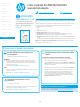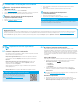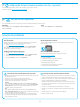HP Color LaserJet Pro MFP M278-M281 Getting Started Guide
44
6.1
Ansluta enheten till ett trådlöst nätverk
För att skriva ut från en telefon eller surfplatta ansluter du enheten till samma
trådlösa nätverk som skrivaren.
Apple iOS-enheter (AirPrint): Öppna objektet som ska skrivas ut och välj
ikonen Åtgärd. Välj Print (Skriv ut), välj skrivaren och välj sedan Print (Skriv ut).
Android-enheter (4.4 eller senare): Öppna dokumentet som ska skrivas ut
och välj Meny-knappen. Välj Print (Skriv ut), välj skrivaren och välj Print
(Skriv ut).
Vissa enheter kräver att du laddar ned plugin-programmet HP Print Service
från Google Play store.
Windows Phone: Ladda ned HP AiO Remote-appen från Windows Store.
Läs mer om mobil utskrift
För ytterligare information om dessa och andra
operativsystem (Chrome/Google Cloud Print) ska du gå
till www.hp.com/go/LaserJetMobilePrinting eller skanna
QR-koden.
Readiris Pro for HP
Readiris Pro ger din HP-produkt avancerad OCR och skanningsfunktioner. Konvertera dina pappersdokument till redigerbara och sökbara PDF-ler på ett enkelt sätt
såatt de kan lagras och delas. Ladda ned programvaran från webben på följande länkar: www.hp.com/support/ljM278MFP.
Välj Drivrutiner, välj lämpligt operativsystem och klicka på Nästa. Klicka på Applikation – 3:e part, och klicka sedan på knappen Hämta.
5.
Hämta och installera programvaran
6.
Ställ in mobil utskrift (valfritt)
Metod 1: Hämta HP Easy Start (Windows och OS X)
1. Gå till 123.hp.com/laserjet och klicka på Hämta.
2. Följ anvisningarna på skärmen och uppmaningar att spara len på datorn.
3. Starta programvarulen från mappen där len sparades.
Metod 2: Hämta från webbsidan för skrivarsupport
(Windows och OS X)
1. Gå till www.hp.com/support/ljM278MFP.
2. Välj Programvara och drivrutiner.
3. Hämta programvaran för din skrivarmodell och operativsystem.
4. Starta programvarulen från mappen där len sparades.
Metod 3: Installera från skrivarens cd-skiva
(endastWindows)
1. Sätt in skrivarens CD-skiva i datorn.
2. Följ instruktionerna på skärmen för att installera programvaran.
Installationsinformation
Information om programvaran för skrivaren nns i installationskommentarerna på
skrivarens cd-skiva.
6.2
Wi-Fi Direct (endast trådlösa modeller)
Med Wi-Fi Direct kan Wi-Fi-förberedda enheter som smartphones, surfplattor
och datorer skapa en trådlös nätverksanslutning direkt till skrivaren utan
att använda en trådlös router eller åtkomstpunkt. Anslut till skrivarens Wi-Fi
Direct-signal på samma sätt som Wi-Fi-förberedda enheter ansluts till ett
nytt trådlöst nätverk eller en hotspot.
Aktivera Wi-Fi Direct
Så här kongurerar du Wi-Fi Direct via kontrollpanelen:
1. På startskärmen på skrivarens kontrollpanel trycker du på knappen
Anslutningsinformation
och öppnar följande menyer:
• Wi-Fi Direct
• Inställningar
• På/Av
2. Tryck på menyalternativet På. Skrivaren sparar inställningen och återgår
sedan till kontrollpanelens meny för Wi-Fi Direct-inställningar.
Mer information om trådlösa utskrifter och inställningar nns på
www.hp.com/go/wirelessprinting.
Upptäcka skrivaren
1. Från den mobila enheten startar du Wi-Fi och söker efter trådlösa
nätverk.
2. Välj skrivaren så som visas på skrivarens kontrollpanel. Exempel på
skrivarnamn: Direct-bb-HP M277 Laserjet